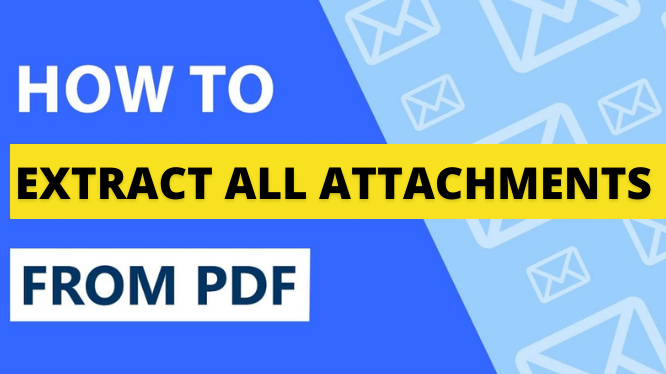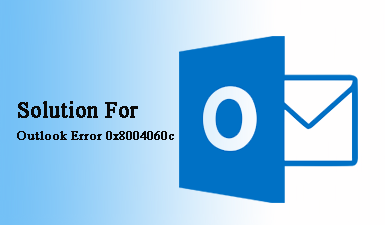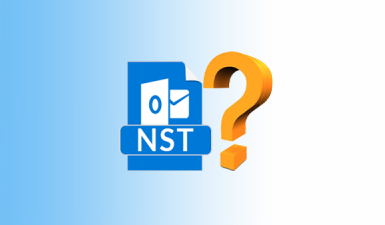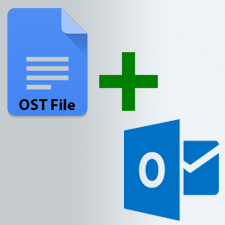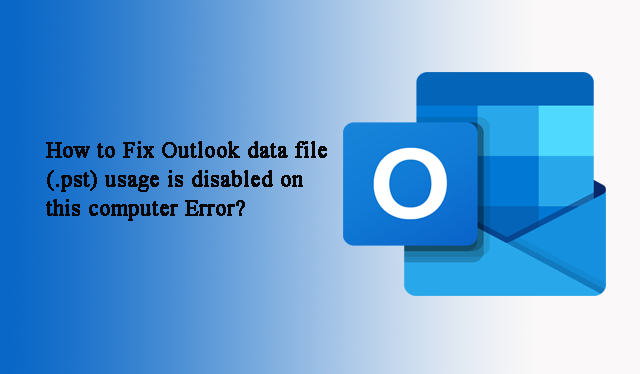Как исправить интерфейс обмена сообщениями Outlook вызвал неизвестную ошибку?
Резюме: В этом руководстве вы познакомитесь с различными методами решения проблемы «интерфейс обмена сообщениями возвратил неизвестную ошибку» в MS Outlook.
Пользовательский запрос:
Когда я открыл свою учетную запись Outlook, чтобы создать новое сообщение электронной почты. Я получаю сообщение об ошибке: «Интерфейс обмена сообщениями возвратил неизвестную ошибку. Если проблема не исчезнет, перезапустите Outlook ». Когда я попытался нажать кнопку ОК, чтобы закрыть сообщение об ошибке, оно тоже выскочило.
Большинство форумов переполнено подобными запросами пользователей. Если вы также столкнулись с той же проблемой, то этот блог решит все эти проблемы.
Программы для Windows, мобильные приложения, игры - ВСЁ БЕСПЛАТНО, в нашем закрытом телеграмм канале - Подписывайтесь:)
Как исправить «Интерфейс обмена сообщениями вызвал неизвестную ошибку»?
Для устранения неполадок, связанных с интерфейсом обмена сообщениями, возникла неизвестная ошибка Outlook 2016, 2013, 2010, 2007, 2003 и т. Д., Здесь мы обсудили все возможные решения. Давайте исследуем каждый из них.
Метод 1 – используйте SCANPST.exe
Inbox Repair Tool – это встроенный инструмент Microsoft для решения проблем с повреждением PST-файлов. Это поможет исправить эту ошибку, если поврежденный файл PST вызывает сообщение об ошибке «интерфейс обмена сообщениями вызвал неизвестную ошибку».
Давайте посмотрим на шаги, необходимые для восстановления файла.
- Полностью закройте Outlook.
- Теперь откройте инструмент восстановления папки «Входящие».
- Просмотрите PST-файл, который вы хотите просканировать, или введите расположение PST-файла.
- Нажмите кнопку «Пуск», чтобы начать процесс сканирования.
- Нажмите ОК, когда сканирование будет завершено.
- Теперь перезапустите Outlook, чтобы проверить, доступны ли элементы.
Если файл PST сильно поврежден и вы не можете решить проблему с повреждением PST с помощью этого метода, вам необходимо использовать автоматизированный инструмент, известный как восстановление PST. Программное обеспечение эффективно справляется со сложными повреждениями и неисправными проблемами, связанными с файлами. Инструмент имеет возможность восстанавливать навсегда удаленные электронные письма, контакты, календари и другие элементы. Это поможет вам исправить интерфейс сообщения Microsoft Outlook, который вернул неизвестную ошибку.
Метод 2 – создать новый файл Outlook PST
Еще один способ избавиться от этой неизвестной ошибки – создать новый файл PST в Outlook. А затем импортируем информацию из исходного PST.
- Выйдите из Outlook, перейдите в Пуск >> Настройка >> нажмите Панель управления.
- Дважды щелкните Почта, перейдите на вкладку Службы >> Личные папки >> щелкните Удалить.
- Нажмите «Добавить», перейдите в поле «Доступные информационные службы», нажмите «Личные папки» и нажмите «ОК».
- Введите имя пользователя, нажмите «Открыть», дважды нажмите «ОК» и выйдите из панели управления.
- Теперь запустите Outlook, чтобы проверить, решена ли проблема.
Если проблема решена, вы можете импортировать данные из исходного PST во вновь созданный Outlook PST. Следуйте шагам:
- Перейдите в меню “Файл” >> выберите “Импорт и экспорт”.
- Щелкните Импорт из файла личной папки (.pst) и нажмите Далее.
- Теперь введите путь к PST-файлу в File и нажмите Next.
- Убедитесь, что выбраны личные папки (в качестве папки для импорта и папки для импорта), и нажмите «Готово».
Метод 3 – создать новый профиль Outlook
Иногда создание нового профиля в учетной записи Outlook помогает решить проблему «Интерфейс сообщений Microsoft Outlook возвратил неизвестную ошибку».
Выполните следующие действия, чтобы создать новый профиль Outlook:
- Закройте приложение Outlook.
- Перейдите в Пуск >> Параметры >> щелкните Панель управления.
- Дважды щелкните Почта, щелкните Показать профили >> щелкните Добавить.
- Выберите нужные вам услуги и нажмите Далее.
- Укажите необходимую информацию о выбранных службах в мастере настройки папки «Входящие».
- Введите новый и нажмите Далее, когда будет предложено ввести путь к файлам PST и выполнить действия мастера установки папки «Входящие».
- Перейдите на вкладку «Общие», когда вы запустите Microsoft Windows Messaging, выберите вновь созданный профиль и нажмите «Закрыть».
- Откройте Outlook и начните работать в обычном режиме.
Метод 4 – установить новые файлы MAPI
Интерфейс программирования приложений для обмена сообщениями (MAPI) для Outlook – это API, который позволяет пользователям получать доступ к своим почтовым ящикам. Файлы библиотеки MAPI хранятся в поддерживаемых версиях системы Windows по следующему пути:
/Windows/System32/mapi32.dll
или же
/Windows/syswow64/mapi32.dll.
Информацию, связанную с установкой MAPI, можно найти в редакторе реестра по следующему пути:
HKEY_LOCAL_MACHINE SOFTWARE Microsoft Windows Messaging Subsystem.
Чтобы исправить, что интерфейс обмена сообщениями возвратил неизвестную ошибку, вам необходимо выполнить следующие шаги:
1: Сначала закройте приложения Outlook.
2: Теперь перейдите по пути редактора реестра –
HKEY_LOCAL_MACHINE SOFTWARE Microsoft Windows Messaging Subsystem.
3: Затем переместите файл mapi32.dll в другое место из существующего места.
/Windows/System32/mapi32.dll
или же
/Windows/syswow64/mapi32.dll.
4: Перейдите на веб-сайт Microsoft, загрузите последний файл mapi32.dll, совместимый с вашей версией Outlook, и вставьте его в место, указанное выше.
5: Наконец, перезагрузите Windows и откройте Outlook.
Итак, вы изучили все ручные обходные пути, чтобы исправить ошибку «Outlook, интерфейс обмена сообщениями возвратил неизвестную ошибку».
Окончательный вердикт
Интерфейс Microsoft Outlook вызвал неизвестную ошибку, одна из часто получаемых ошибок. Это повернется и приведет к нескольким воздействиям на файл Outlook PST, если не будет решен немедленно. Итак, в этой статье мы упомянули некоторые ручные обходные пути, чтобы решить, что интерфейс обмена сообщениями вернул неизвестную ошибку Outlook 2016 и более ранние версии.
Однако, если проблема все еще сохраняется в их учетной записи Outlook, пользователи могут выбрать сторонний инструмент. Обсуждаемый выше инструмент эффективно восстанавливает сильно поврежденные, большие и зашифрованные файлы данных PST за несколько кликов.
Программы для Windows, мобильные приложения, игры - ВСЁ БЕСПЛАТНО, в нашем закрытом телеграмм канале - Подписывайтесь:)